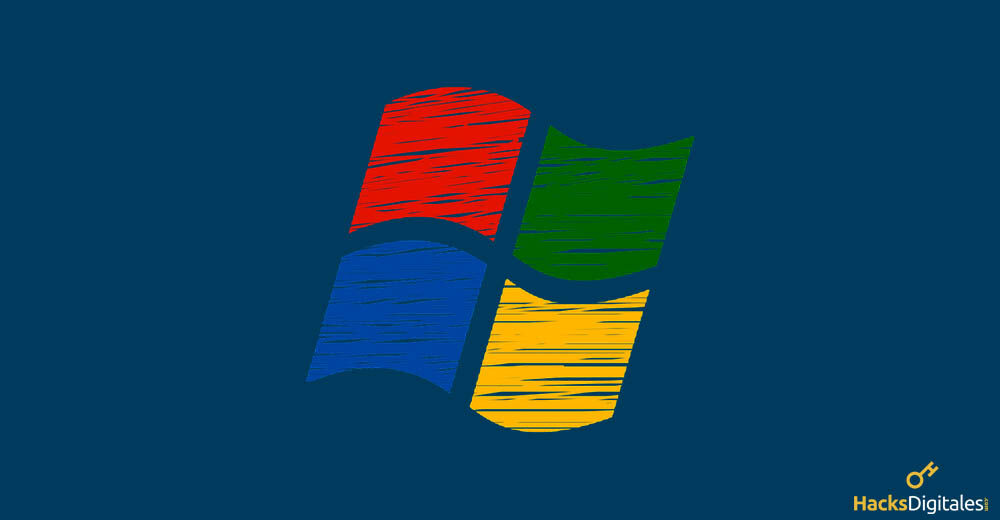
De nombreux utilisateurs et abonnés de Microsoft ont classé Windows 10 comme l'un des systèmes d'exploitation les plus développés du marché. Cependant, Il y a ceux qui prétendent que l'un des inconvénients les plus populaires qu'il a, est l'absence adéquate de conducteurs.
Pour désinstaller Windows 10 il est essentiel que vous respectiez la procédure suivante:
Étape par étape pour désinstaller Windows 10
Revenir aux fenêtres 7 vous 8, c'est possible. Par chance, ce système d'exploitation est facile à désinstaller.
Les sauvegardes et le pré-téléchargement des contrôles pour les différents composants de votre ordinateur sont indispensables. Le premier, conservera toutes les informations importantes que vous avez stockées sur votre ordinateur en toute sécurité. Et aussi, le téléchargement des commandes vous aidera à rendre l'opération plus facile, au cas où Windows ne sélectionne pas ces contrôles automatiquement et correctement.
Avec cette méthode, certains programmes ou applications ne peuvent pas être récupérés. Donc, il est recommandé de les réinstaller manuellement.
Ceci est la courte explication pour supprimer Windows 10:
1. Mode de mise à jour
Il est à noter que Windows 10 a surpris tous les utilisateurs avec sa nouvelle stratégie d'installation. Eh bien, grâce à son mode de mise à jour, nous pouvons installer et désinstaller ce système d'exploitation “sur” de Windows 7-8.1, pour une période de 30 jours après la migration vers Windows 10. La promotion est entièrement gratuite et nous pouvons réinstaller ce système, depuis l'application des paramètres.
La bonne façon de procéder est la suivante:
- Cliquez sur le menu démarrer puis entrez réglage
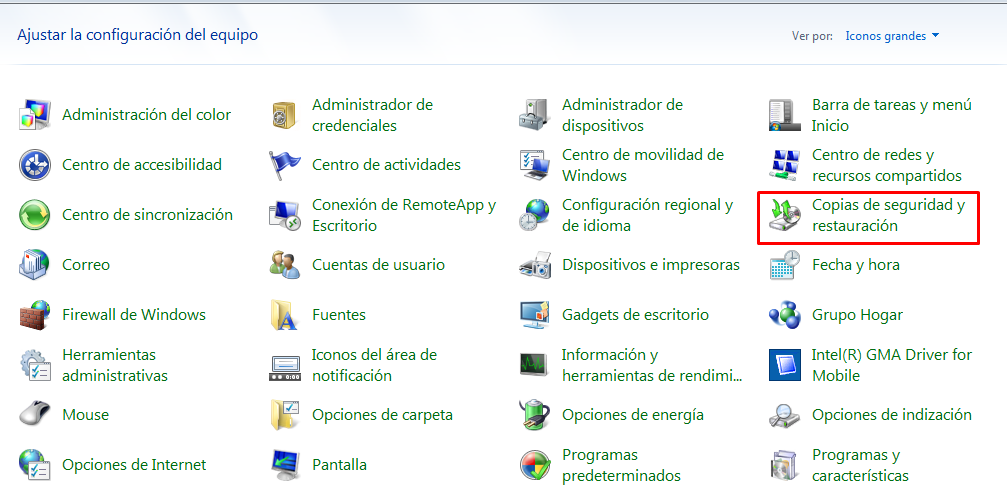
- Aller à l'option MISE À JOUR ET SÉCURITÉ. Ensuite, clic gauche sur la section récupération.
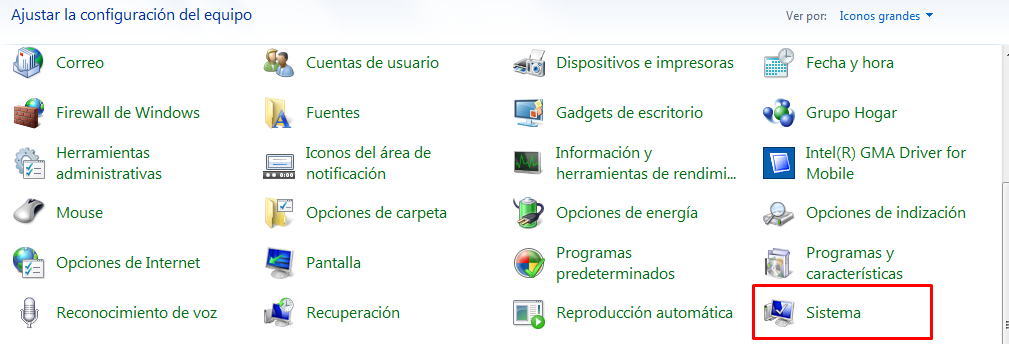
- Si vous avez installé Windows 10, uniquement en mode “actualisation”, vous devriez voir un petit onglet intitulé “RETOUR AU SYSTÈME D'EXPLOITATION WINDOWS 7 / 8.1)”, vous devrez cliquer sur ce bouton pour pouvoir initier le changement.
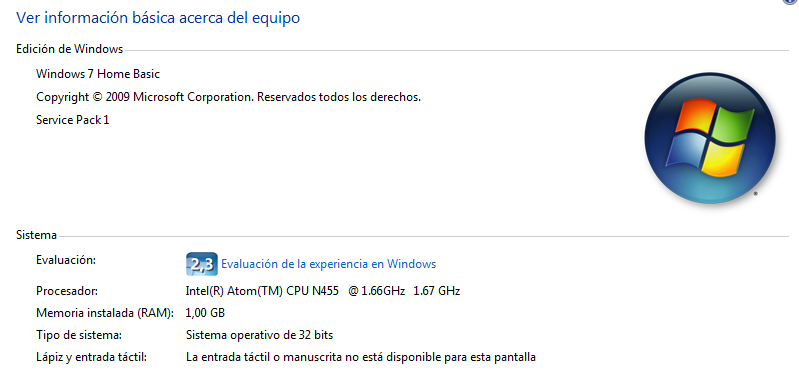
Après ce processus, Windows nous demandera automatiquement la raison pour laquelle nous devons exécuter cette désinstallation. En outre, fera quelques recommandations et avertissements, avant d'effectuer cette procédure. Tel que; mémoriser le mot de passe de l'ancien login Windows pour pouvoir entrer et aussi, réinstaller certains programmes qui seront perdus, etc.
Précédemment, avant de procéder à la désinstallation complète de Windows 10, il est conseillé de faire un COPIE DE SAUVEGARDE de todos los archivos almacenados en nuestro equipo en un disco duro externo o en un espace de stockagele "Espace de stockage" fait référence à la capacité disponible pour stocker des données, fichiers ou informations sur des appareils électroniques. Cet espace peut être physique, tels que les disques durs et les clés USB, o virtuel, comme le stockage cloud. Une gestion efficace de l'espace de stockage est cruciale pour optimiser les performances des appareils et garantir un accès rapide aux informations.. En outre, avec la croissance de l’usage des données,... en la nube.
2. Désinstaller les fenêtres 10 configuration
Cette méthode est aussi appelée “installation propre” et consiste à retirer le système d'exploitation du disque dur de l'ordinateur. Pour cela, il est indispensable de suivre les étapes suivantes:
Copie de sauvegarde
Comme mentionné précédemment, une sauvegarde est recommandée pour éviter la perte de fichiers personnels. En mode de mise à jour Windows 10, les sauvegardes sont importantes, mais pas indispensable. Cependant, dans une installation propre, ils sont une étape obligatoire.
- Windows 10, donne à l'utilisateur le choix entre deux types de sauvegardes: La méthode moderne: HISTORIQUE DU FICHIER, mais cela seulement et exclusivement est totalement faisable pour Windows 8.1. Son exécution est la suivante: Allez dans Paramètres> cliquez sur Mise à jour et sécurité> Sauvegardes> Suivant, Cliquez sur le bouton “Ajouter une unité”> Connectez un disque externe et attendez la fin de la copie.
- Au contraire, si vous avez une ancienne équipe, j'ai fait installer Windows 7, vous devrez effectuer la même procédure: Allez dans Paramètres> Mise à jour et sécurité> Sauvegardes, puis choisissez Restaurer.
Disques USB pour réinstaller Windows précédent
Actuellement, grâce à microsoft, nous pouvons obtenir le téléchargement légal sur le web des fichiers ISO Windows 7 Oui 8.1, facilitant ainsi l'utilisation et offrant une meilleure expérience. Après avoir téléchargé ces fichiers, vous devez les graver sur un CD ou les copier sur une clé USB. En outre, vous pouvez obtenir le disque d'installation correspondant auprès du fabricant.
Le processus de téléchargement fourni par Microsoft est extrêmement simple et, comme nous l'avons déjà mentionné, nous avons deux options de systèmes d'exploitation disponibles:
- Pour les fenêtres 7, vous devrez avoir le mot de passe ou la clé de produit, Doit être valide, c'est peut-être le même que celui fourni avec notre PC. Si nous ne l'avons pas, nous pouvons choisir d'entrer la licence de Vente au détail de fenêtres 7. Après cela, nous devons sélectionner le type de version du téléchargement que nous voulons avoir, si c'est de 32 O 64 morceaux. Assurez-vous quel est le meilleur type qui vous correspond à télécharger, vous pouvez le découvrir en appliquant les étapes suivantes:
Allez dans paramètres> puis sélectionnez l'onglet système puis cliquez sur> enfin, cliquez sur le type de système.
- Avec Windows 8 l'installation est moins compliquée, puisque ce système a un assistant et il suffit de suivre les étapes. Solo, vous devrez indiquer correctement, quelle est l'architecture et l'édition du système d'exploitation Windows 8.1 que nous voulons installer sur notre ordinateur, soit le domestique soit le professionnel. Avec ces informations, vous activerez automatiquement le Windows que vous aviez avant la version 10,
Installation
Après avoir suivi toutes les instructions ci-dessus, qui s'affichera sur votre écran, vous devez prêter la plus grande attention au processus suivant. Bon, ce processus demandera ce que TYPE D'INSTALLATION ce que tu veux: personnalisé ou mis à jour. Vous devrez choisir l'option personnalisée.
Ensuite, quittera chacune des partitions existantes de l'ordinateur. Il suffit de sélectionner ceux qui ont été installés avec Windows 10 et ensemble, supprimez tout le contenu afin que vous puissiez le choisir comme lecteur et installer Windows 7 – 8.1.
Une fois chaque étape terminée, l'installation propre du système d'exploitation que nous avions avant Windows sera prête 10. Lequel, nous pouvons restaurer tous les fichiers personnels que nous avions stockés, sans risquer son enlèvement ou son endommagement, grâce à la sauvegarde que vous avez faite plus tôt.




